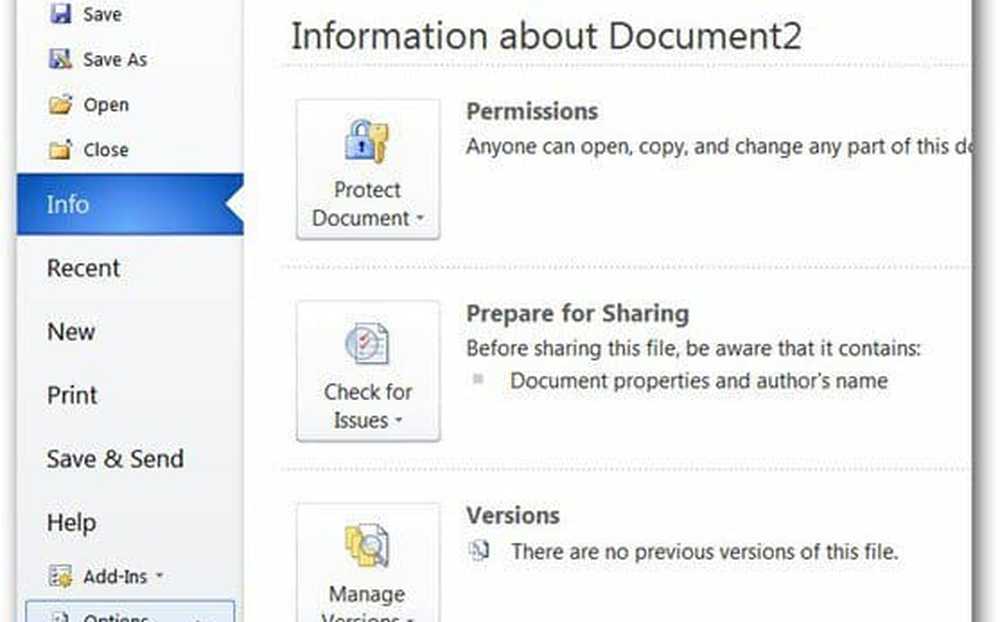Cum sa faci Android cu auto-conștient cu Tasker
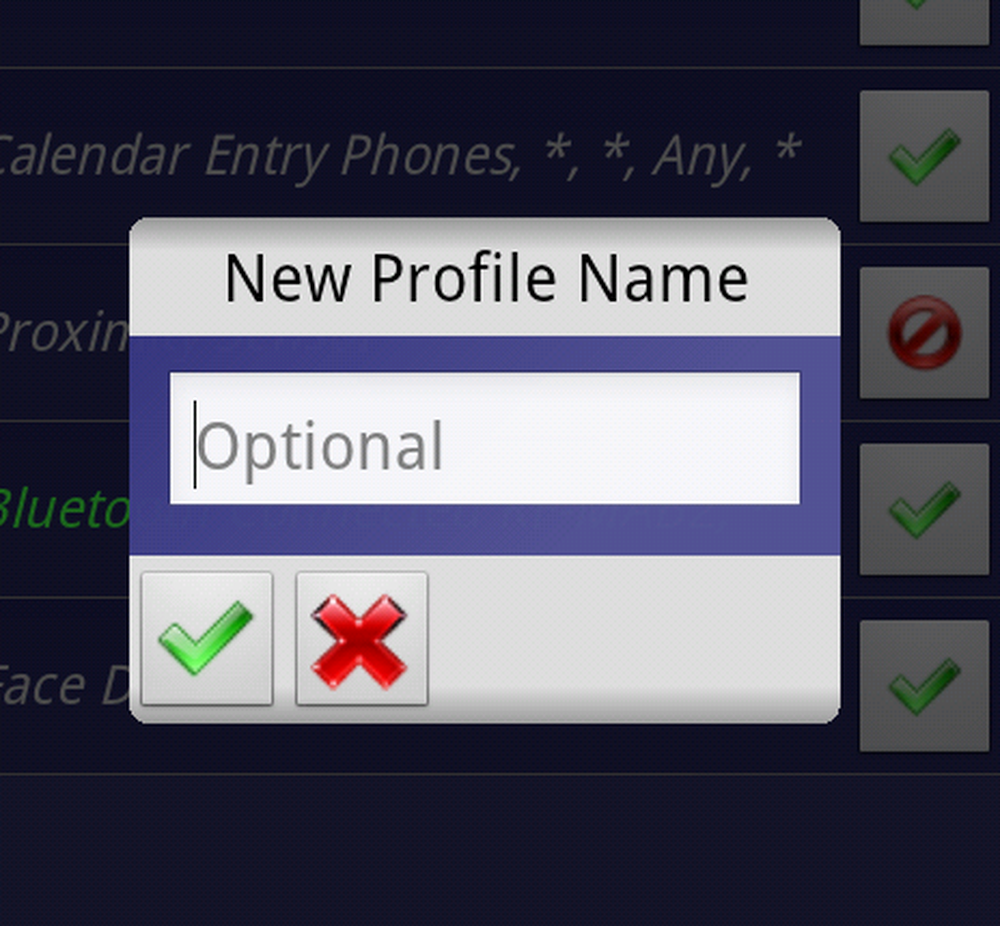
Nu puteți vorbi despre automatizarea Android fără a menționa Tasker, care vă permite în principiu să vă automatizați complet dispozitivul Android bazat pe fiecare capcană.
Odată ce Tasker este menționat în conversație, există, de obicei, discuții despre modul în care este extrem de puternic și flexibil. La scurt timp după aceasta, există discuții suplimentare despre modul în care această putere stă într-o aplicație care nu este tot atât de ușor de utilizat. Există un adevăr în acest sens.
Tasker este foarte folositor și configurabil, dar poate deveni coplesitor. Cu toate acestea, cred că oricine poate înțelege și utiliza Tasker fără să obțină un al doilea grad. Am acoperit anterior conceptele și caracteristicile de bază ale Tasker, astfel încât acest post va fi detaliat cu privire la modul de a face Tasker să lucreze pentru dvs..
Dacă doriți să aflați mai multe despre aplicație, verificați examinarea completă a programului Tasker!
Contexte, acțiuni și profiluri
În centrul tuturor lucrurilor din Tasker este conceptul de daca atunci Declarație condiționată. Dacă un anumit set de condiții este adevărat, atunci Tasker va executa o acțiune specifică. Acest anumit set de condiții este denumit context. Ne confruntăm în aceste situații în fiecare zi:
- Dacă plouă, luați o umbrelă.
- Dacă mașina are nevoie de gaz, atunci umple-o.
- Dacă e foame, atunci mănâncă.
- Dacă soacra sună, trimiteți apoi mesajul vocal.
Nu sunt sigur pe ultima, dar tu ai imaginea. Când luați setul de condiții sau Context și îl combinați cu acțiunea pe care intenționați să o finalizați, acest lucru se numește un profil în lumea Tasker. Aceasta deschide sfera posibilităților de a reacționa dispozitivul dvs. la lumea din jur în mod automat. De exemplu:
- Dacă dispozitivul este plasat cu fața în jos, deconectați apelul curent.
- Dacă setul cu cască este conectat, afișați un meniu de aplicații media.
- Dacă dispozitivul se încarcă în mașină, treceți la modul auto.
- Dacă GPS-ul detectează că telefonul este departe de casă, opriți WiFi-ul până când se întoarce.
Primul dvs. profil: GPS Automation
Una dintre cele mai mari lupte pe care majoritatea oamenilor le are cu Android și alte dispozitive mobile este viața bateriei. De aceea, există foarte multe aplicații pe Android Market care vizează economisirea bateriei (cum ar fi Juice Defender). Una dintre cele mai ușoare modalități de a vă salva sucul este să dezactivați chestii precum WiFi, Bluetooth și GPS atunci când nu le folosiți de fapt - problema constă în a vă aminti să dezactivați aceste caracteristici și să treci prin hassle de a le schimba atunci când aveți nevoie de ele. Aceasta este o zonă în care Tasker strălucește.
Să creați un profil care va activa automat GPS-ul când lansați anumite aplicații și îl opriți din nou când ați terminat.
Odată ce lansați Tasker, apăsați semnul "+" pentru a crea un nou profil. Nomenclatorul lucrurilor în Tasker este opțional și puteți întotdeauna să vă întoarceți și să numiți lucrurile mai târziu, dar să mergem mai departe și să îl numim "Automatizarea GPS". Apăsați pe marcajul verde pentru a continua.
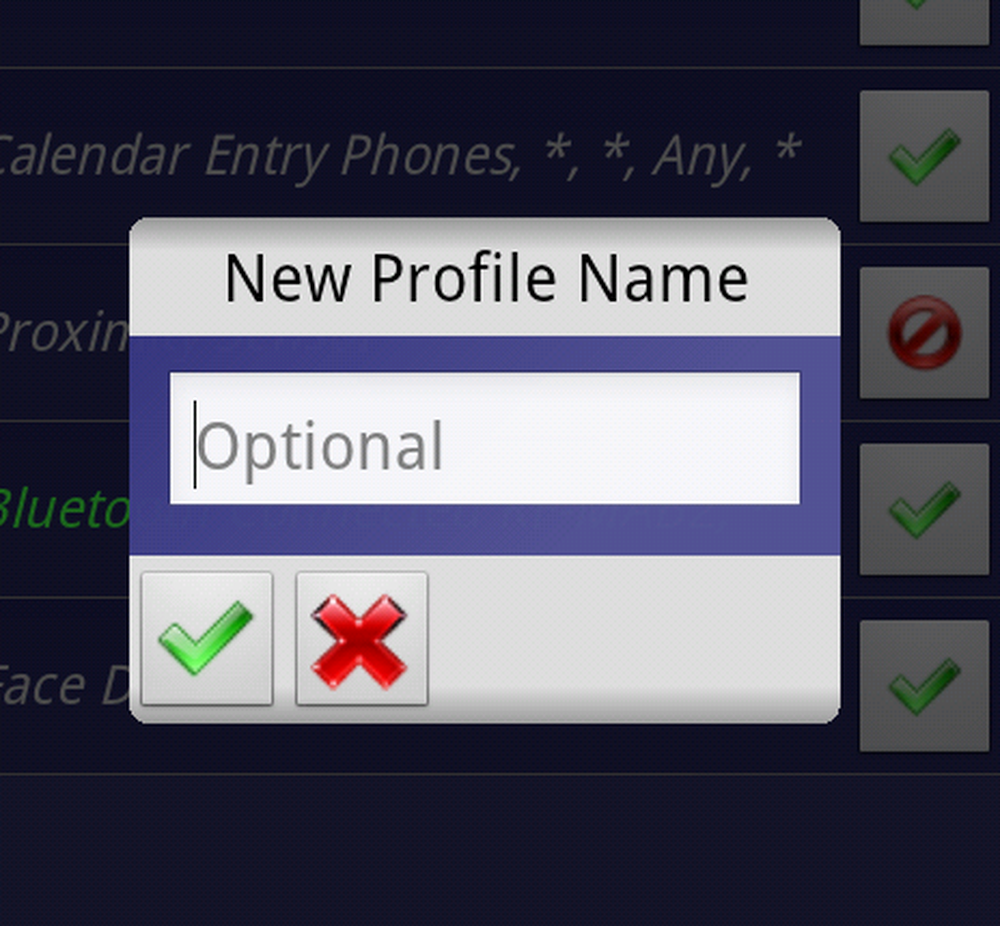
Creați un profil
Deoarece vrem să se întâmple ceva în momentul lansării unei cereri, a noastră Primul context aici va fi cerere.
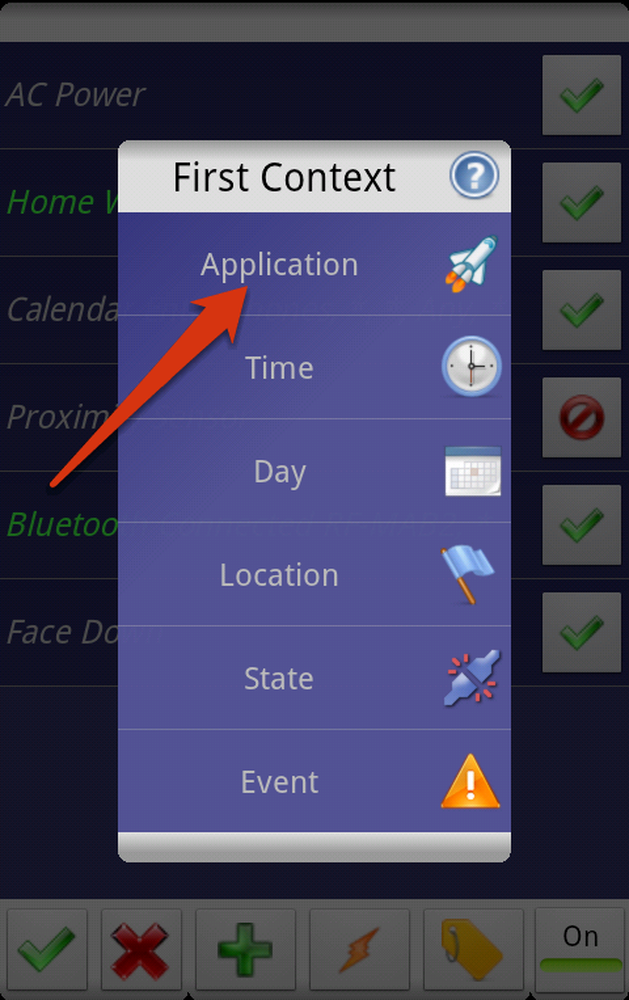
Selectați primul context
Va dura un minut, dar Tasker va încărca în cele din urmă toate aplicațiile instalate. Defilați și alegeți toate aplicațiile despre care credeți că ar trebui să aibă activat funcția GPS la lansare. Pe măsură ce atingeți fiecare aplicație, o veți vedea subliniată pentru a vă anunța că va fi inclusă. Nu trebuie să faceți nimic special pentru a include mai multe aplicații în acest context. Apăsați verificarea verde când ați terminat.
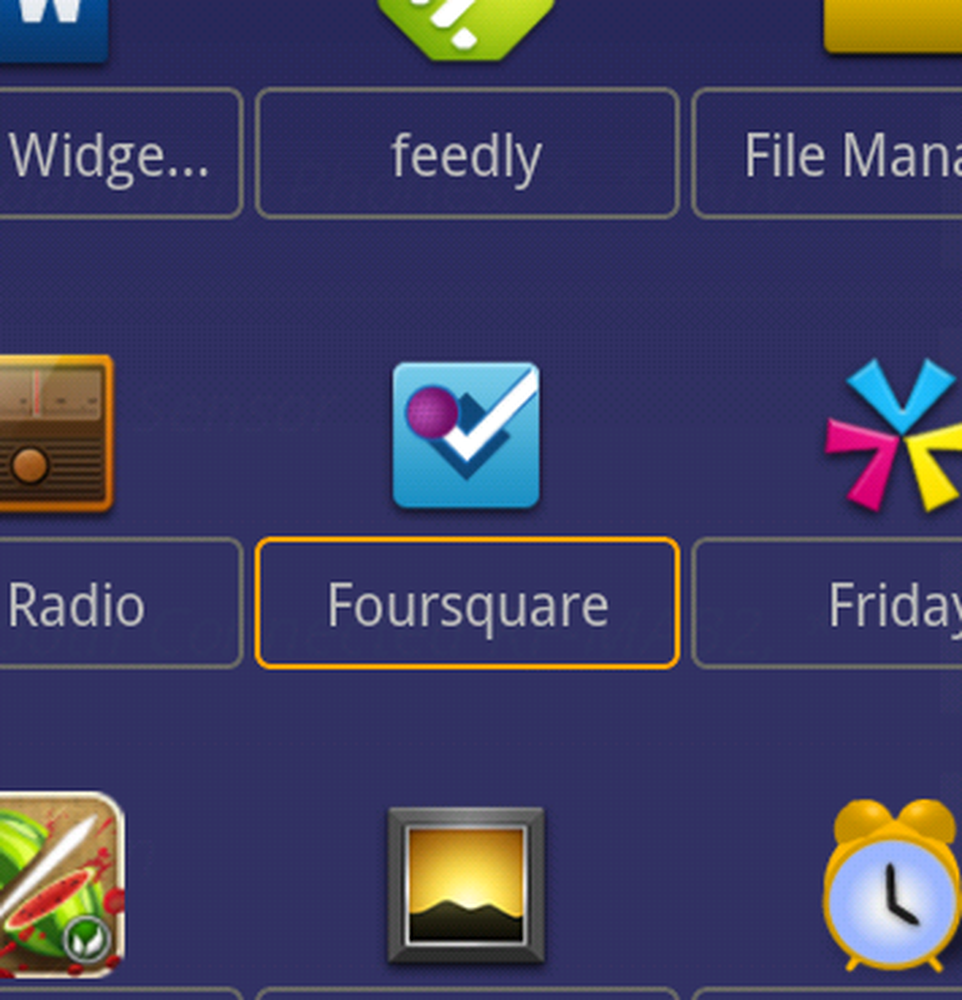
Alegeți aplicațiile dvs.
Acum că am definit Contextul nostru, trebuie să selectăm o activitate. Acesta este lucrul care se întâmplă odată ce contextul nostru devine realitate. În acest caz, avem nevoie de GPS pornit când aceste aplicații specifice sunt lansate. Așa că l-am lovit pe New Task pentru a începe aici.
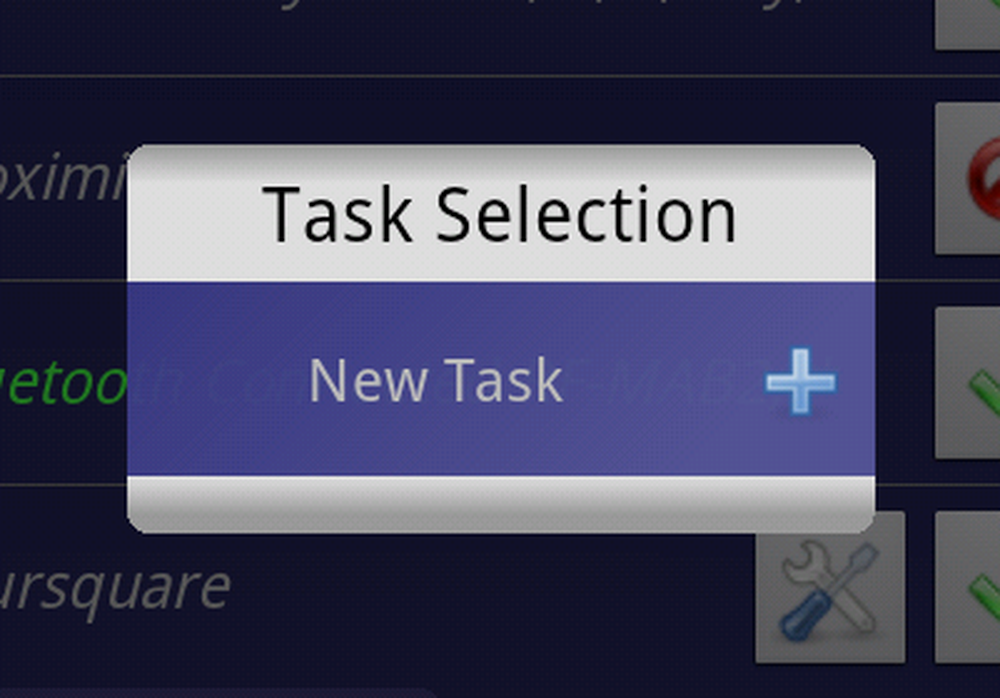
Creați o nouă sarcină
O sarcină poate fi de fapt un set de acțiuni pe care doriți să le facă telefonul. După ce vă creați sarcina, puteți începe să adăugați acțiuni la ea. Faceți clic pe semnul "+" pentru a adăuga prima acțiune.
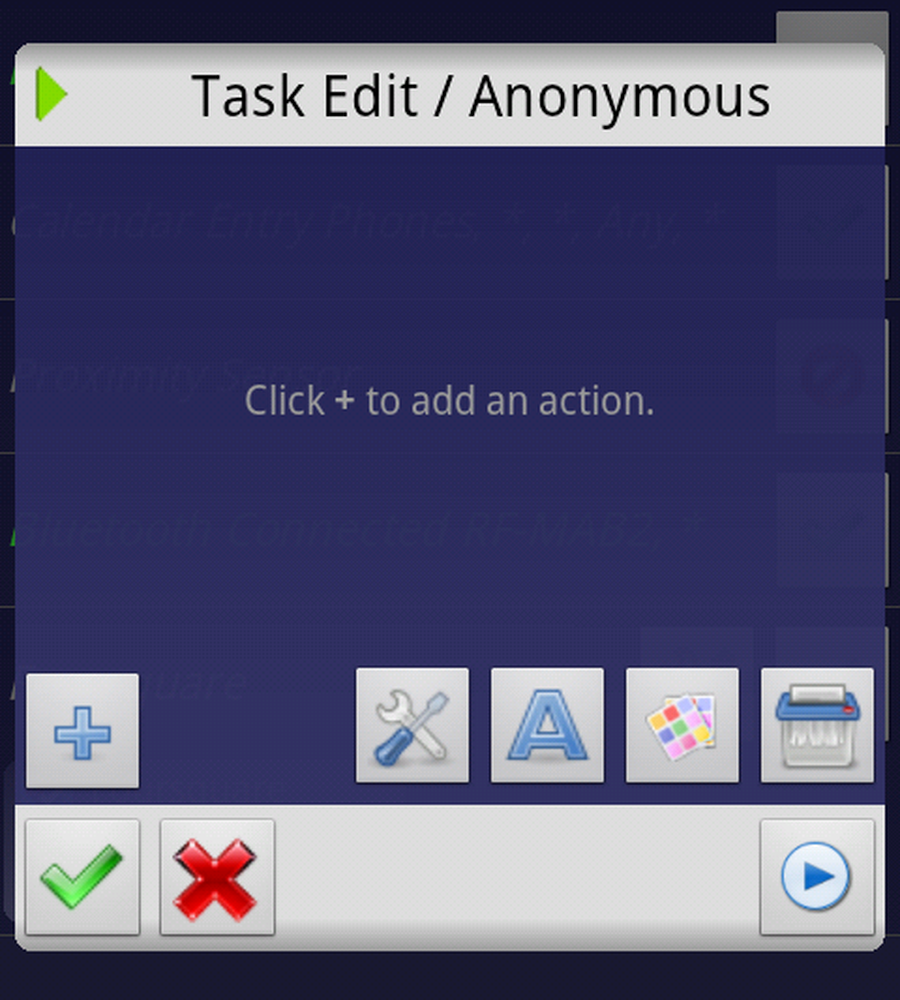
Editați sarcina
Acum, trebuie să selectăm o categorie. Căutăm să pornim GPS-ul, așa că trebuie să găsim această acțiune. Din anumite motive, Tasker pune acest lucru în Diverse categorie. Veți observa că acțiunea GPS real are o pictogramă în roată. Aceasta înseamnă că, odată ce l-am setat pentru a porni în contextul dvs., va reveni automat la orice stare a început în momentul în care Contextul nostru nu mai este valabil.
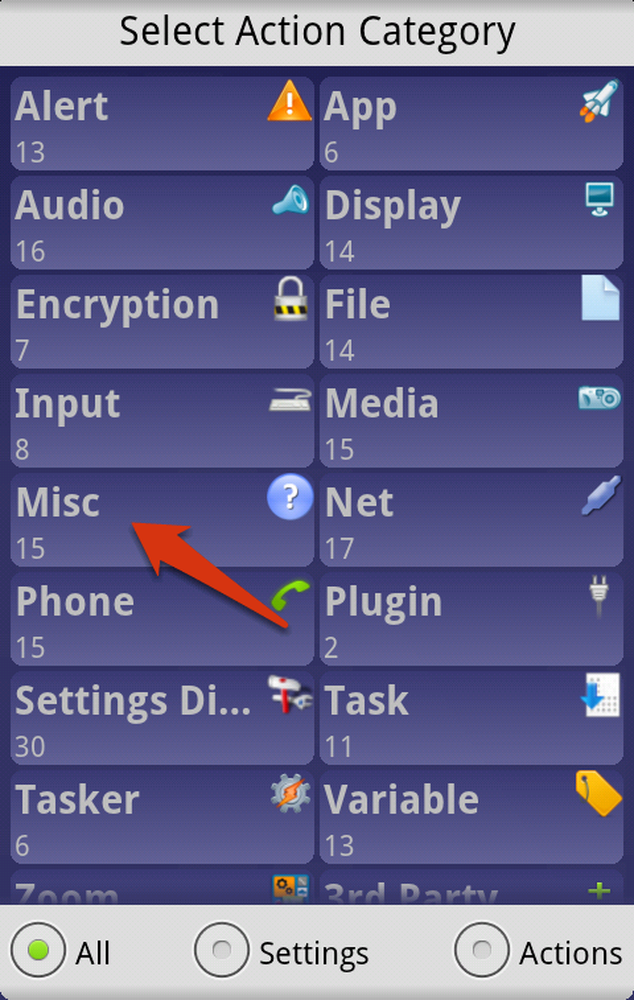
Selectați Categoria de acțiune
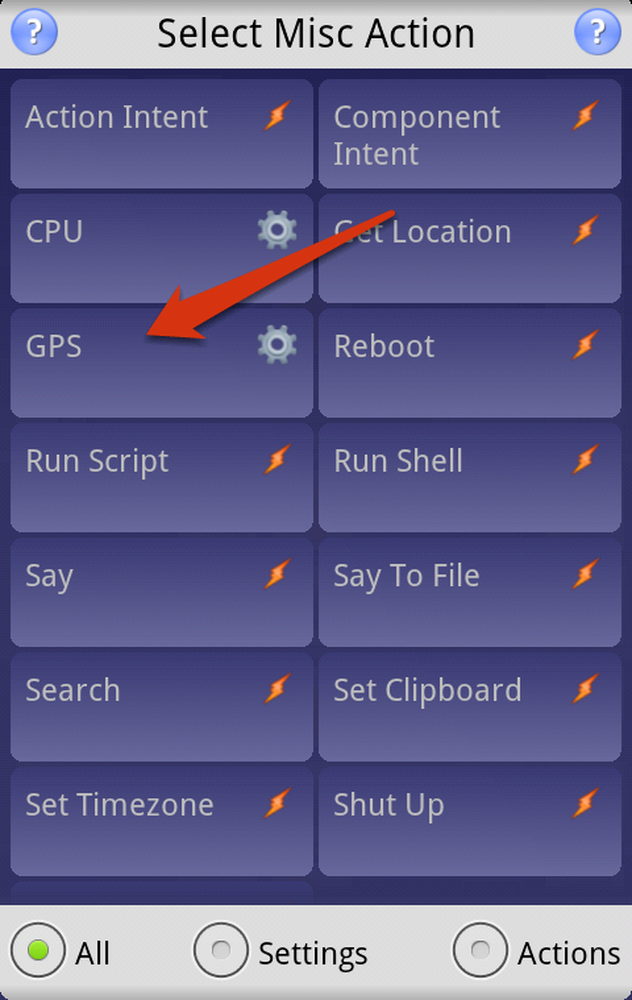
Selectați Diverse acțiuni
În prezent, am făcut un simplu profil pentru automatizarea sistemului GPS atunci când lansăm anumite aplicații. Din nou, deoarece acțiunea GPS este o setare standard, munca noastră este mai ușoară. Se activează când lansăm aplicațiile specificate și ne oprim după ce părăsim aplicația. Toate acestea se întâmplă automat fără să ne mai gândim.
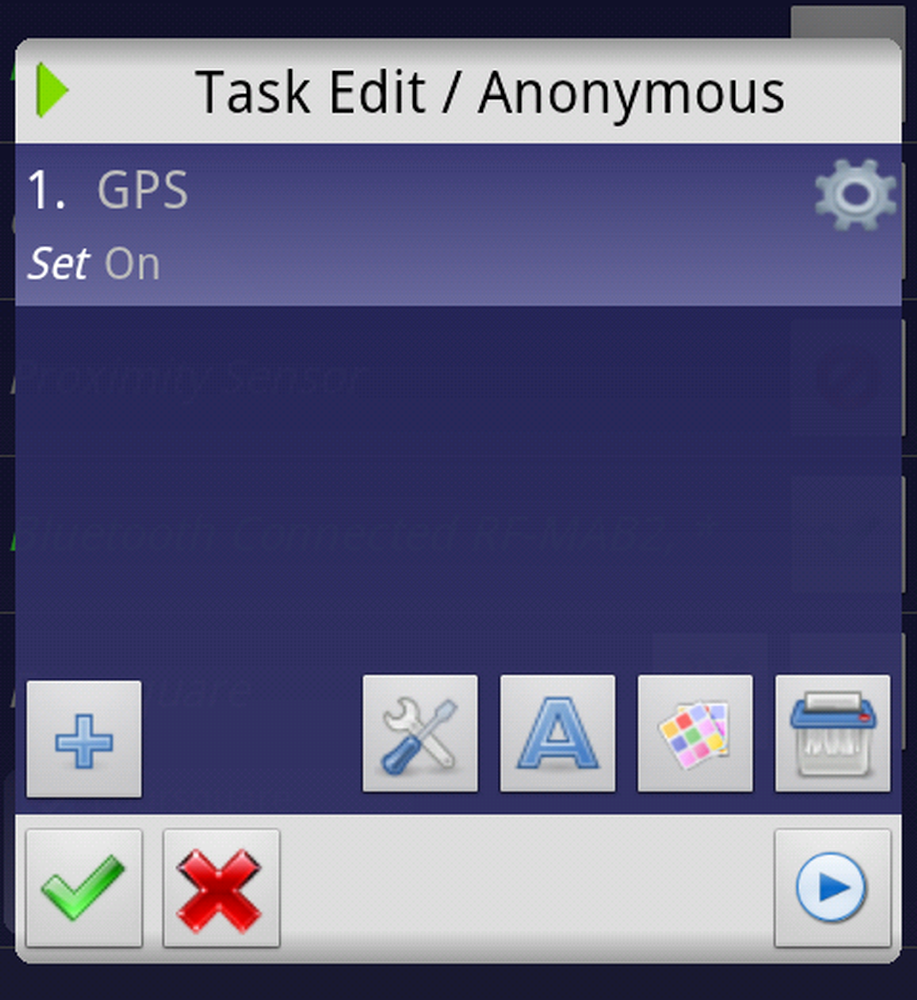
Sarcina a fost finalizată
Odată ce ați făcut clic pe verificarea verde, vă veți întoarce la ecranul Tasker principal care vă prezintă toate profilurile. Ar trebui să-l vezi pe cel pe care tocmai l-am creat aici, cu un check verde alături de el. Dacă vă deranjează să vă activați automat GPS-ul atunci când aveți nevoie de el și să îl opriți atunci când nu îl puteți dezactiva, faceți clic pe verificarea verde de lângă profil. Acest lucru îl dezactivează.
Taci la locul de muncă
Sunteți într-o întâlnire importantă cu privire la un proiect extrem de important. Toată lumea se concentrează pe difuzor, dar este brusc distrasă când telefonul cuiva începe să se răstoarne "Milkshake-ul meu îi aduce pe băieți în curte." Îți dai seama că groază vine zgomotul din buzunarul tău și toată lumea te privește cu nerăbdare, pentru a obține Android tăcut. Există puține lucruri mai stânjenitoare decât telefonul dvs. când sună la momentul nepotrivit, dar Tasker este aici pentru a vă ajuta.
Acest următor profil vă va verifica calendarul și vă va pune automat telefonul în tăcere atunci când ar trebui să vă aflați într-o întâlnire. În primul rând, să creați un nou profil prin apăsarea butonului "+" de pe ecranul Tasker principal. Numele sunt opționale, ca întotdeauna.
Pentru acest profil, primul nostru context va fi a Stat.
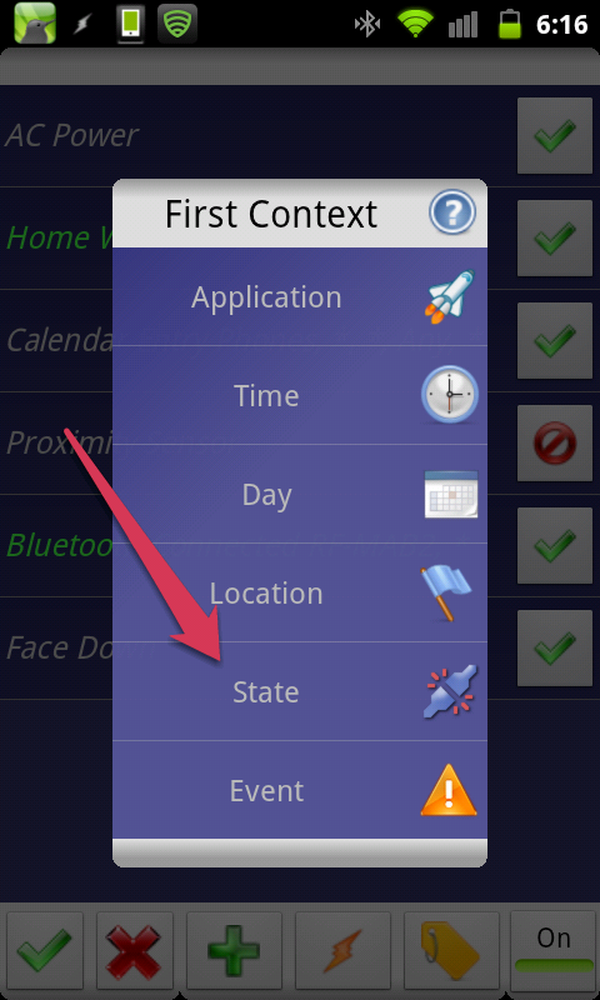
Primul context este "statul"
După cum sugerează și numele, a Stat contextul se referă la starea curentă a dispozitivului dvs. Android. Aceste contexte vă permit să acționați atunci când telefonul este conectat, poziționat într-un anumit mod, conectat la o sursă de alimentare sau oricare dintre alte opțiuni. Pentru acest profil, trebuie să alegem categoria de stare a aplicației.
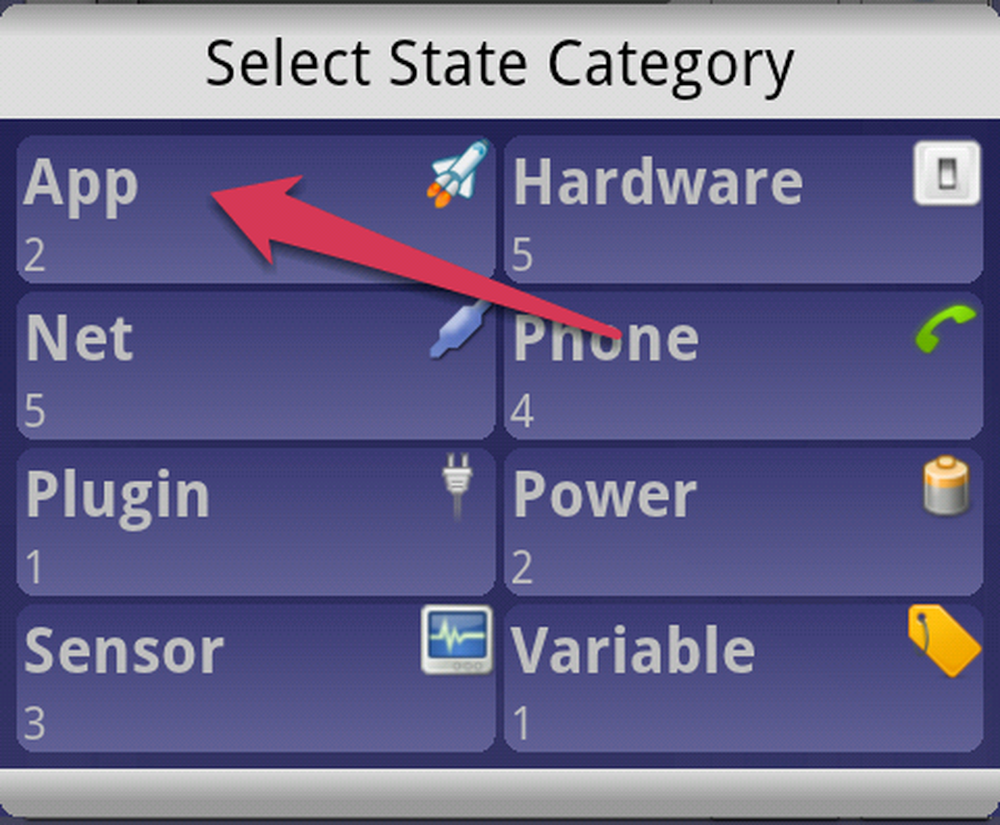
Selectați categoria de stat
Următorul pas este să selectați o acțiune pentru aplicație, care va fi înregistrarea în acest caz. Acest lucru ne permite să luăm o acțiune bazată pe stat sau pe detaliile calendarului nostru.
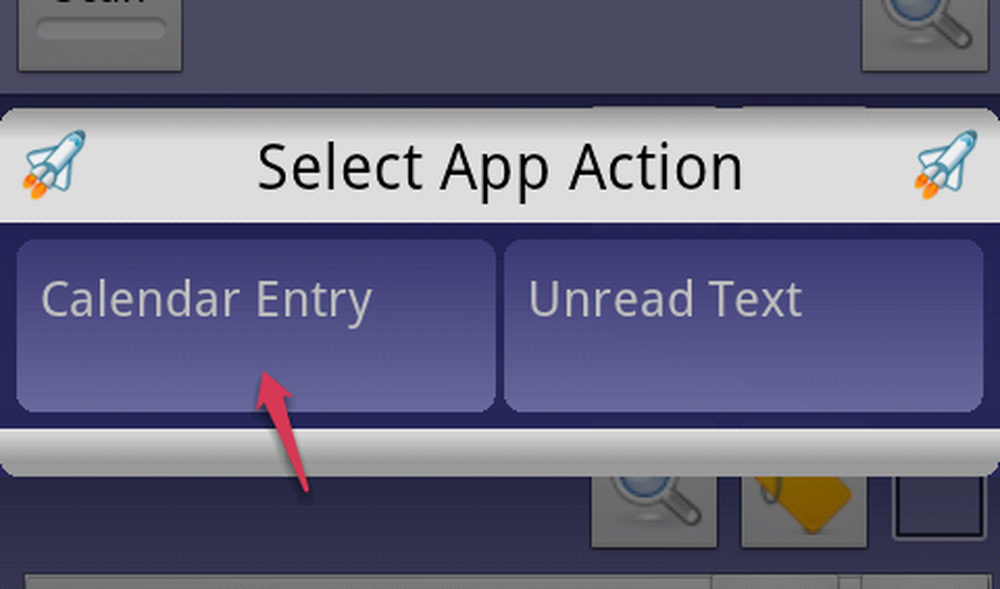
Selectați acțiunea aplicației
Starea de intrare în calendar este extrem de flexibilă. Puteți alege să fiți foarte specifici, specificând titlul, descrierea și chiar calendarul pe care să îl verificați. De asemenea, puteți alege să fiți vagi, specificând doar câteva valori sau toate evenimentele la care ați indicat că veți fi ocupați. Pentru utilizarea noastră, vom căuta evenimente cu titlul setat la "Întâlnire".
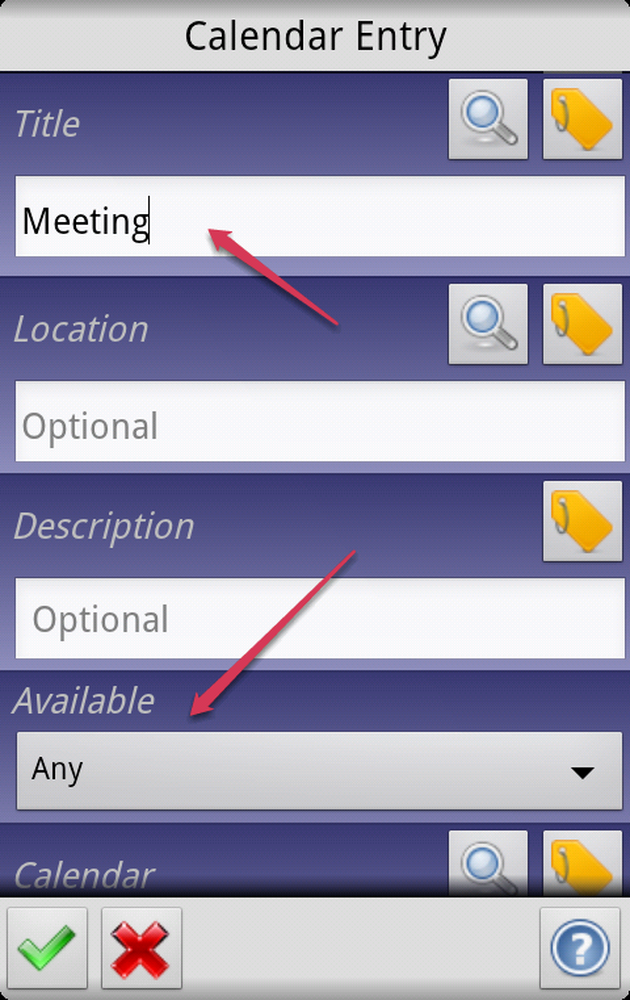
Intrare în agendă
Activați controlul verde și suntem gata să ne stabilim sarcina. De data aceasta, intrăm în categoria Audio și alegem acțiunea Mod silențios.
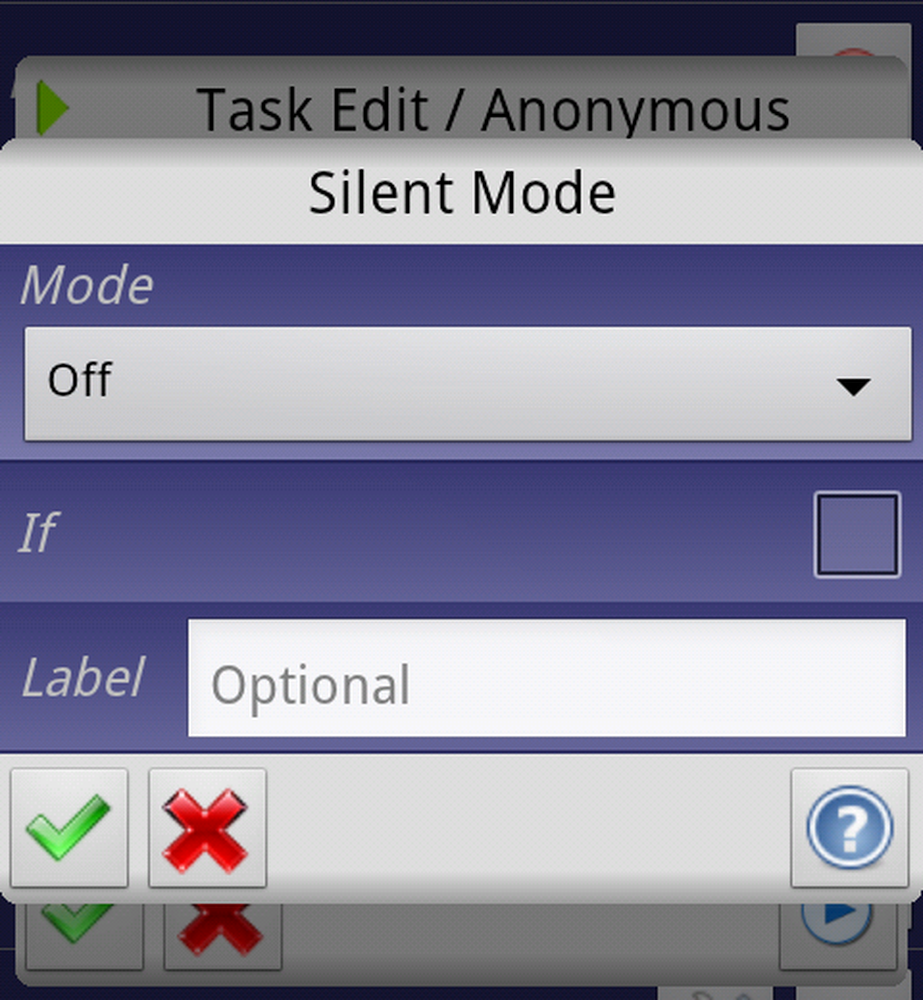
Mod silențios
Modul Silent are trei opțiuni pentru a alege: Off, Vibrate și On. Aceste opțiuni sunt destul de explicative, așa că le voi explica:
- de pe - dispozitivul dvs. va suna ca de obicei.
- Vibra - dispozitivul va vibra numai.
- Pe - dispozitivul dvs. nu va face o vizionare.
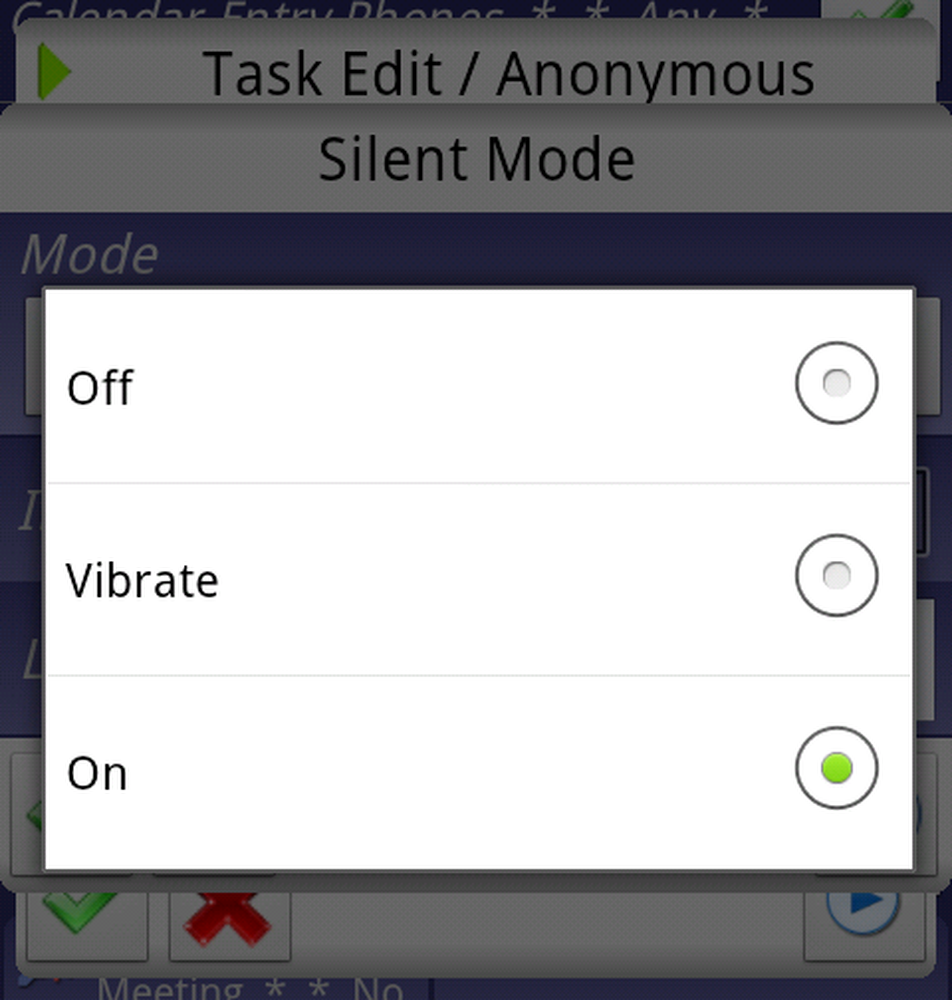
Opțiuni mod silențios
În funcție de preferințele dvs., fie veți dori On sau Vibrate. De obicei, optează pentru vibrare chiar și atunci când am nevoie de dispozitivul tăcut pentru că sunt îngrijorat că voi uita să-mi întorc soneria și să pierd totul. În ceea ce privește Tasker, ar trebui să puteți alege Silent fără griji, deoarece Tasker vă va repara automat soneria odată ce întâlnirea dvs. este programată să fie făcută.
Wi-Fi acasă
Aici este un profil simplu, care urmărește, de asemenea, economisirea bateriei prin controlul radiourilor care sunt pornite. Probabil aveți acasă Wi-Fi. S-ar putea să știți că utilizarea Wi-Fi nu numai că vă salvează planul de date, ci și că utilizează mai puțin baterii decât conexiunea dvs. standard de date celulară. Problema este că, de multe ori, uităm să activați această caracteristică atunci când este disponibilă sau pur și simplu mergem cu Wi-Fi activată în orice moment. În ambele cazuri, bateria este descărcată în mod inutil, așa că vom automatiza acest proces.
Nu numai că acest profil își propune să vă salveze bateria, dar, de asemenea, ne permite să folosim unul dintre cele mai interesante Contexte din Tasker: Locație! Ca primul context, alegeți Locația și apoi Locația nouă. Acest lucru aduce o hartă în care putem obține o remediere pe locația noastră actuală. Deoarece am atins deja faptul că GPS-ul dă bateria, merită să menționăm că nu funcționează bine atunci când sunteți înăuntru. Din aceste două motive, dorim să dezactivați GPS pentru locația noastră în acest profil.
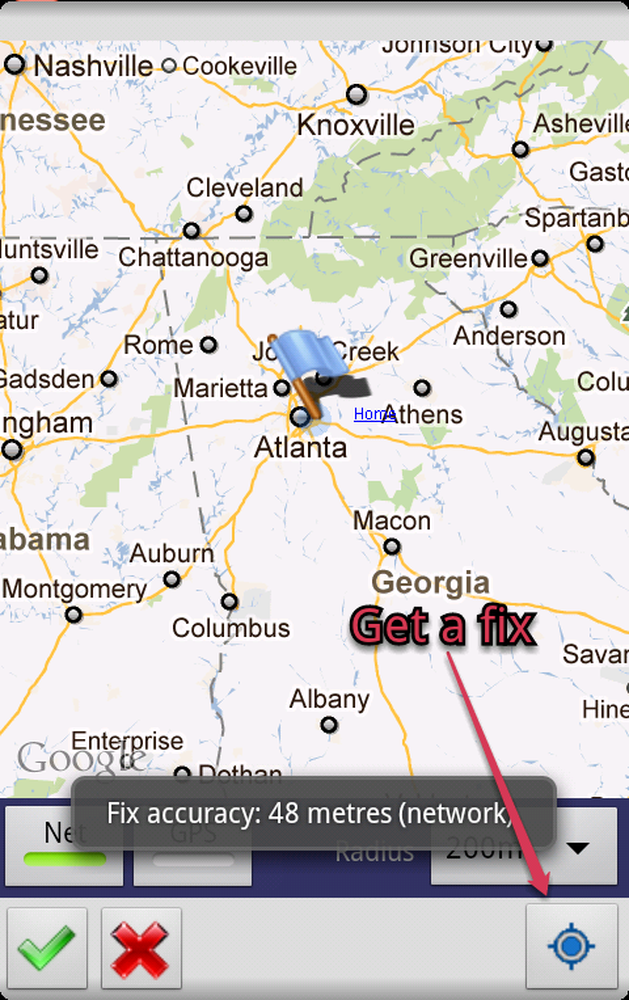
Locul de amplasare
Dezactivați GPS prin apăsarea butonului GPS. Lumina verde ar trebui să se oprească. Vrem să folosim opțiunea Net aici, care utilizează mai puțină baterie și este suficient de precisă pentru scopurile noastre. Dacă aveți conexiunea WiFi în timp ce obțineți o remediere pentru locația dvs. curentă, aceasta ar trebui să vă ofere rezultate mai precise.
Odată ce ați primit o remediere, apăsați verificarea verde pentru a alege o sarcină. Pentru categoria noastră de acțiune, vom alege Net și apoi WiFi. Asigurați-vă că îl setați pe Activat.
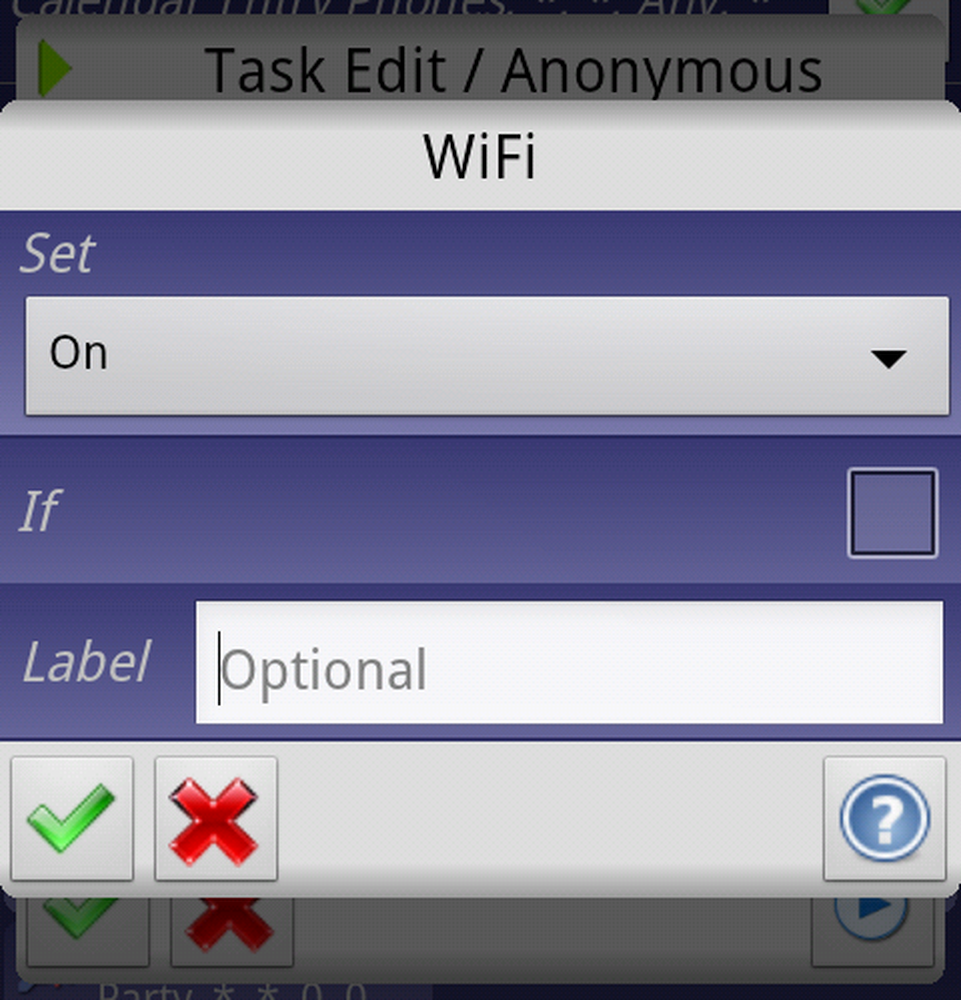
WiFi Setat activat
Terminat. Asta e.
Păstrați-o simplă, stupidă!
După cum am spus mai devreme, este în general acceptat faptul că Tasker este cea mai puternică și mai flexibilă aplicație din lume pentru automatizarea aplicației Android. Este, de asemenea, acceptat pe scară largă că este cea mai complicată și dificilă aplicație de a vă captiva în jur. Doar pentru că Tasker este capabil să reproducă funcționalitatea avansată a aplicațiilor cum ar fi Juice Defender sau caracteristica Memento-uri ale iOS 5, asta nu înseamnă că trebuie să înțelegeți toate detaliile sale violente.
Cheia pentru a nu fi copleșit de Tasker este să o păstrați simplu. Nu trebuie să înțelegeți toate opțiunile și abilitățile disponibile pentru a obține o utilizare uimitoare din această aplicație. Primul profil pe care l-am creat a folosit pur și simplu acțiunea Say pentru a spune ceva amuzant atunci când am conectat încărcătorul meu (da, Tasker poate face conversația dvs. Android). Cea mai utilă este în prezent o variație a profilului de întâlnire de mai sus. Doar să te distrezi și să vezi ce se întâmplă!